Sử dụng hộp thu phóng để nhập văn bản và biểu thức ở những vị trí chặt chẽ, chẳng hạn như bảng thuộc tính hoặc dạng xem Thiết kế Truy vấn. Bạn có thể đổi kích cỡ hộp thu phóng và thay đổi phông chữ. Và hộp thu phóng ghi nhớ kích cỡ và phông chữ mỗi lần bạn sử dụng.
|
|
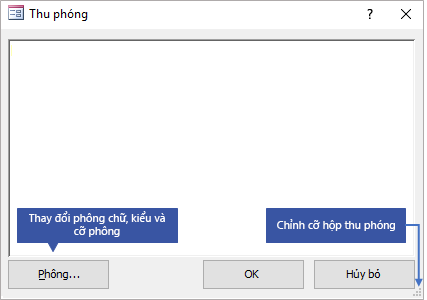
Bạn cần trợ giúp về biểu thức? Để biết thêm thông tin, hãy xem mục Sử dụng biểu thức Access.
Để mở hộp thu phóng
-
Đặt điểm chèn trong hộp văn bản, chẳng hạn như trong hộp thuộc tính hoặc trong lưới thiết kế truy vấn.
-
Bấm chuột phải vào hộp văn bản và chọn Thu phóng hoặc nhấn Shift+F2.
-
Để định dạng bằng cách sử dụng thanh công cụ Mini, hãy chọn văn bản, rồi bấm vào một tùy chọn trên thanh công cụ.
Thanh công cụ Mini chỉ hiển thị khi trường được đặt với giá trị thuộc tính Định dạng Văn bản của Văn bản Có định dạng.












